Skype problémy: program neprijíma súbory
Jednou z najobľúbenejších funkcií aplikácie Skype je funkcia prijímania a prenosu súborov. Skutočne, je to veľmi pohodlné počas textového rozhovoru s iným používateľom, ihneď mu pošlite potrebné súbory. Ale v niektorých prípadoch sú v tejto funkcii poruchy. Uvidíme, prečo Skype neprijíma súbory.
obsah
Preplnený pevný disk
Ako viete, prenesené súbory nie sú uložené na serveroch Skype, ale na pevných diskoch počítačov používateľov. Takže, ak Skype neprijíma súbory, možno je pevný disk plný. Ak chcete to skontrolovať, prejdite do ponuky Štart a vyberte možnosť "Počítač".
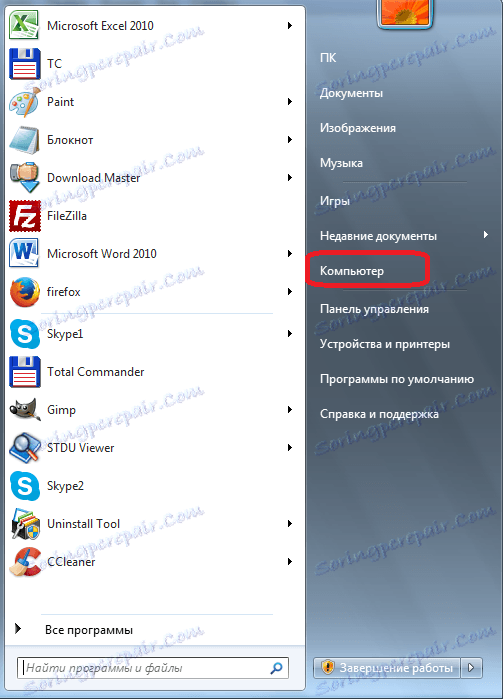
Medzi zobrazenými diskami, v otvorenom okne, dávajte pozor na stav jednotky C, pretože na ňom Skype ukladá používateľské dáta, vrátane prijatých súborov. Pravidelne na moderné operačné systémy nepotrebujete vykonať žiadne ďalšie akcie, aby ste videli celkový objem disku a množstvo voľného miesta na ňom. Ak nie je dostatok voľného miesta, potom na prijímanie súborov zo služby Skype musíte odstrániť ďalšie súbory, ktoré nepotrebujete. Alebo vyčistite disk, napríklad špeciálny čistiaci nástroj CCleaner ,
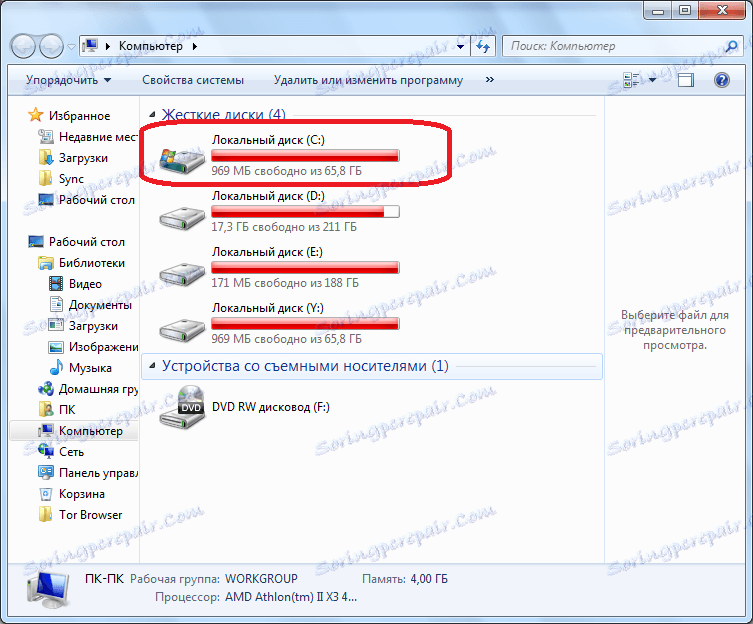
Nastavenia antivírusu a brány firewall
Pri určitých nastaveniach môže antivírusový program alebo firewall zablokovať určité funkcie Skype (vrátane prijímania súborov) alebo obmedziť informácie o číslach portov, ktoré Skype používa. Ako dodatočné porty používa Skype - 80 a 443. Ak chcete zistiť číslo hlavného portu, otvorte sekcie "Nástroje" a "Nastavenia ..." jeden po druhom.
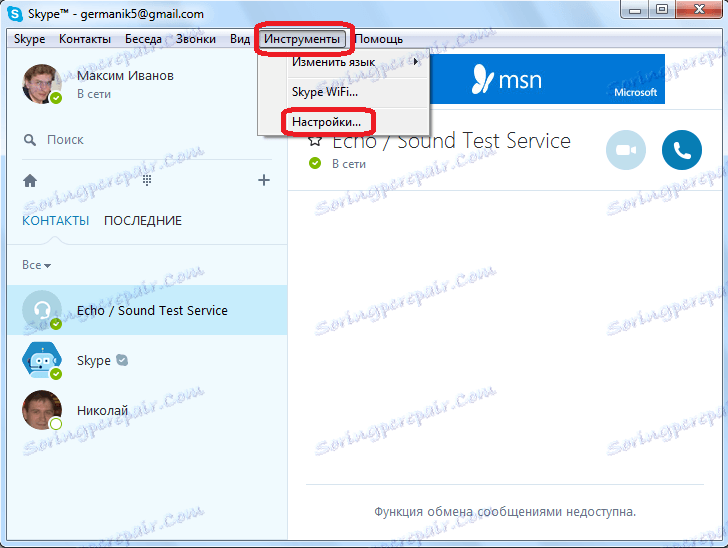
Potom prejdite do sekcie nastavení "Rozšírené".
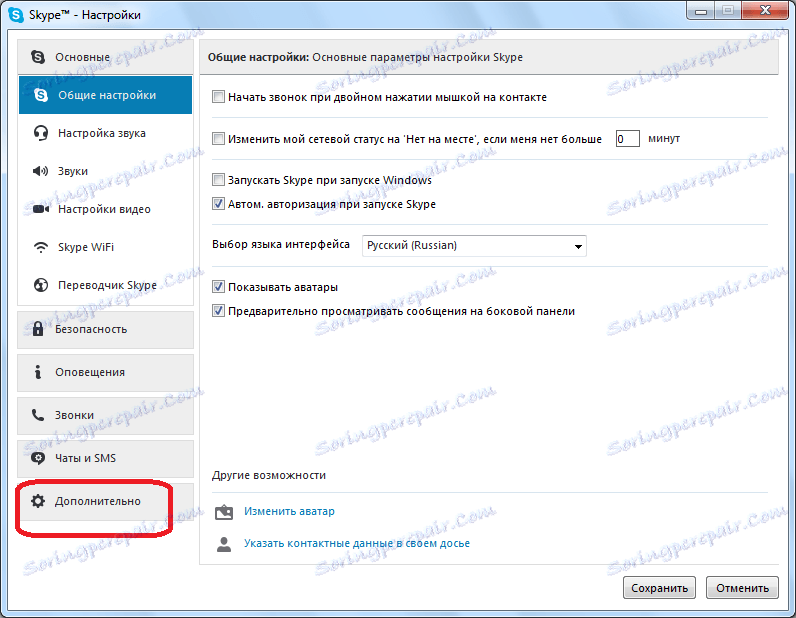
Potom prejdite na podsekciu "Pripojenie".
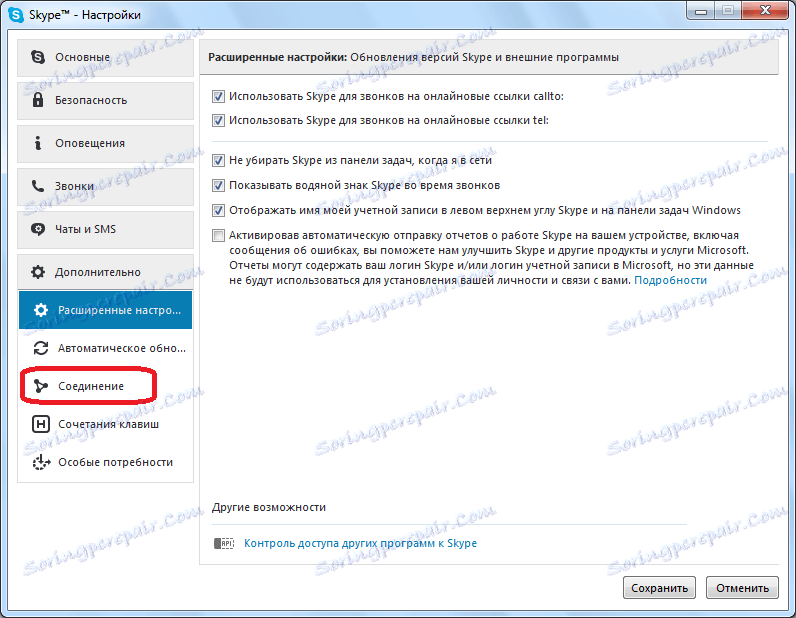
Je tam, po slovách "Use port", je zadané číslo hlavného portu tejto inštancie Skype.
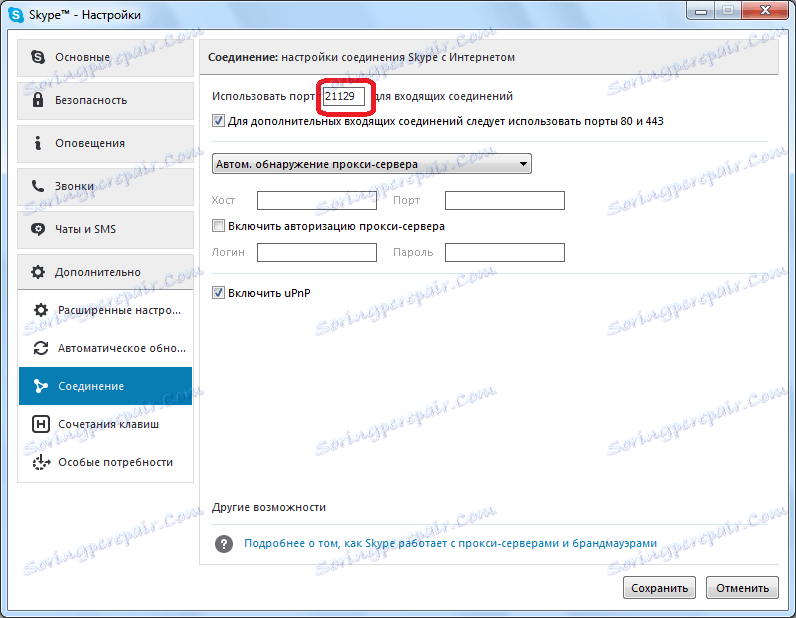
Skontrolujte, či sa v antivírovom programe alebo bráne firewall zablokujú vyššie uvedené porty a či je uzamknutá zámka, otvorte ich. Upozorňujeme tiež, že akcie samotného programu Skype nie sú zablokované špecifikovanými aplikáciami. Ako experiment môžete dočasne zakázať antivírus a skontrolovať, či môže Skype v takomto prípade prevziať súbory.
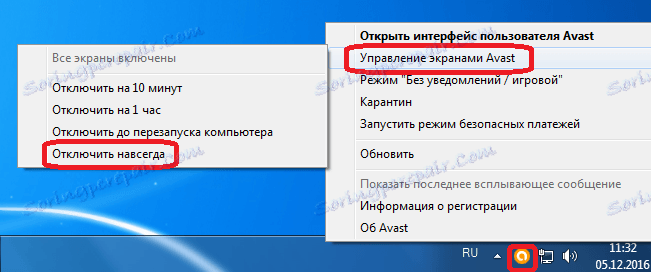
Vírus v systéme
Zablokovanie prijímania súborov, aj prostredníctvom Skype, môže spôsobiť vírusovú infekciu systému. Pri najmenšom podozrení na vírusy skenujte pevný disk počítača z iného zariadenia alebo jednotky flash pomocou antivírusového nástroja. Ak je zistená infekcia, postupujte podľa antivírusových odporúčaní.

Zlyhalo v nastaveniach Skype
Súbory tiež nemusia byť prijaté z dôvodu interného zlyhania v nastaveniach Skype. V tomto prípade by ste mali vykonať reset. Aby sme to urobili, musíme odstrániť priečinok Skype, ale najprv ukončíme tento program, vychádza z toho.
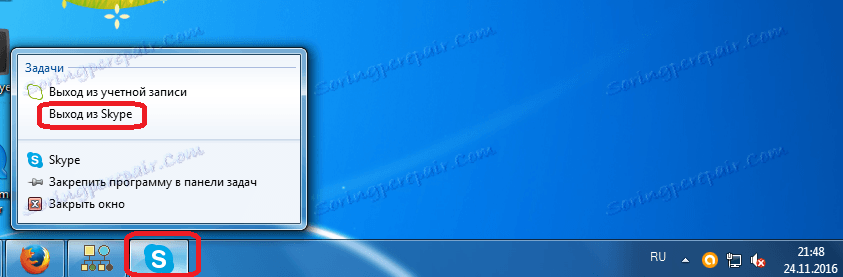
Ak sa chcete dostať do adresára, ktorý potrebujeme, spustíme okno "Spustiť". Najjednoduchší spôsob, ako to dosiahnuť, je stlačením kombinácie klávesov kláves Win + R. Zadajte hodnotu "% AppData%" do okna bez úvodzoviek a kliknite na tlačidlo "OK".
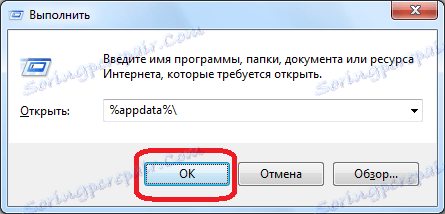
Po zadaní adresára zvoľte priečinok s názvom Skype. Aby sme neskôr mohli obnoviť dáta (predovšetkým korešpondenciu), nemyslíme len túto zložku, ale premenujeme ju na ľubovoľné meno, ktoré vám vyhovuje, alebo ju presunieme do iného adresára.
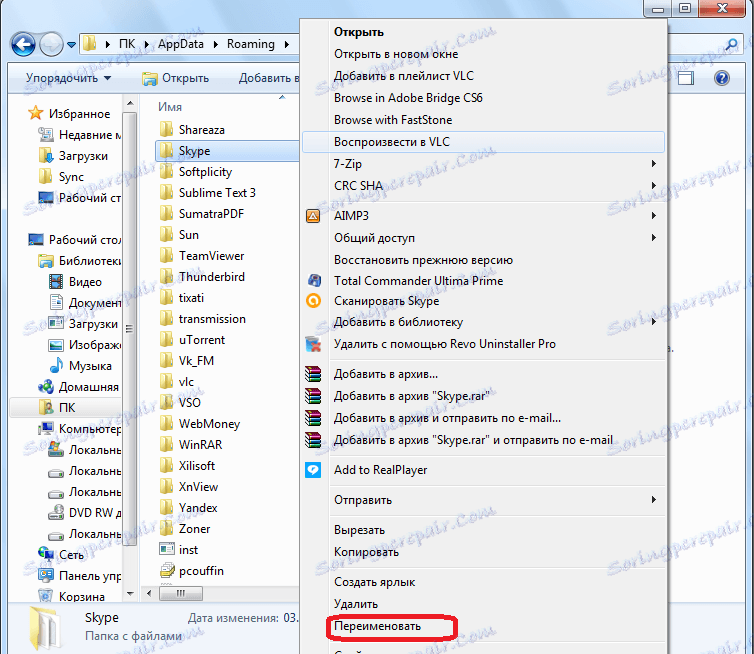
Potom spustite program Skype a pokúste sa tieto súbory prevziať. V prípade šťastia presunieme súbor main.db z premenovanej zložky na novo vytvorenú zložku. Ak to nefunguje, môžete urobiť všetko tak, ako to bolo, stačí vrátiť priečinok na predchádzajúci názov alebo ho presunúť do pôvodného adresára.
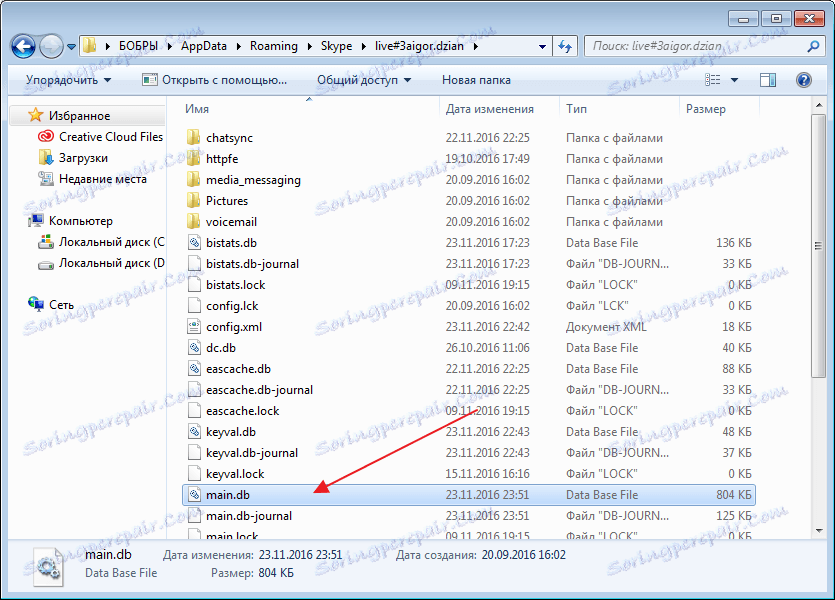
Problém s aktualizáciami
Problémy s prijímaním súborov môžu byť aj vtedy, ak nepoužívate aktuálnu verziu programu. Aktualizujte Skype na najnovšiu verziu.
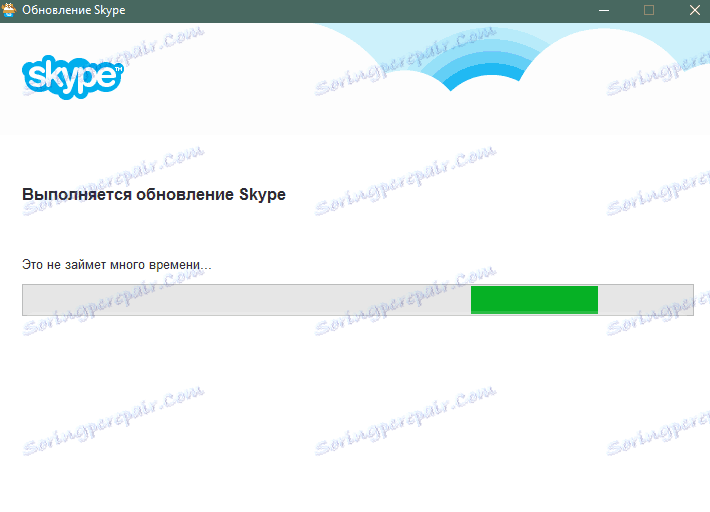
Súčasne existujú prípady, kedy po aktualizácii Skype stratil určité funkcie. Rovnako sa môže stratiť aj schopnosť sťahovať súbory. V tomto prípade musíte odstrániť aktuálnu verziu a zriadiť skoršia funkčná verzia programu Skype. V tomto prípade nezabudnite zakázať automatickú aktualizáciu , Keď vývojári tento problém vyriešia, môžete sa vrátiť k používaniu aktuálnej verzie.
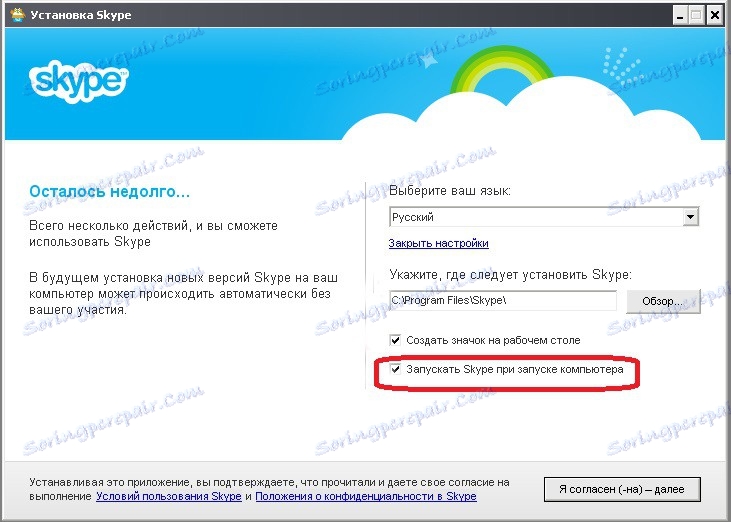
Vo všeobecnosti experimentujte s inštaláciou rôznych verzií.
Ako vidíte, dôvod, prečo spoločnosť Skype neprijíma súbory, môže byť podstatne odlišný. Ak chcete vyriešiť problém, musíte sa pokúsiť aplikovať všetky vyššie opísané metódy riešenia problémov, kým sa neobnoví príjem súboru.